V-Sports
· 2021-01-29
ការប្រេីប្រាស់ Mailings Tab នៅក្នុងកម្មវិធី Microsoft Word 2016
#កុំព្យូទ័រ# #ស្រោមសំបុត្រ# #Mailings Tab# #Microsoft Word 2016# #បច្ចេកវិទ្យា#
10078
តេីអ្វីទៅជា Mailings Tab?
Mailings Tab គឺជា Tab មួយដែលស្ថិតនៅក្នុងកម្មវិធី Microsoft Office Word 2016 ដែលវាផ្ទុកទៅដោយ Group និង Command សម្រាប់ធ្វេីការរៀបចំនៅក្នុងអត្ថបទរបស់យេីង។ ខាងក្រោមនេះគឺជាគន្លឹះងាយៗមួយក្នុងការប្រេីប្រាស់ Mailings Tab នៅក្នុងកម្មវិធី Microsoft Office 2016។

សូមអនុវត្តន៍តាមវិធីដូចខាងក្រោម៖
១. Create Group ជាកន្លែងសម្រាប់ធ្វេីការបង្កេីតនូវទម្រង់ពាក្យនៅខាងលេីស្រោមសំបុត្រឬនៅលេីក្រដាសស្ទីកឃ័រជាដេីមដែលមាន៖
- Envelope សម្រាប់បង្កេីតសន្លឹកកិច្ចការជាទម្រង់និងទំហំខ្នាតរបស់ស្រោមសំបុត្រ
- Labels សម្រាប់កំណត់យកទម្រង់នៃអក្សរឬកំណត់ជា Column នៅលេីស្រោមសំបុត្រ។
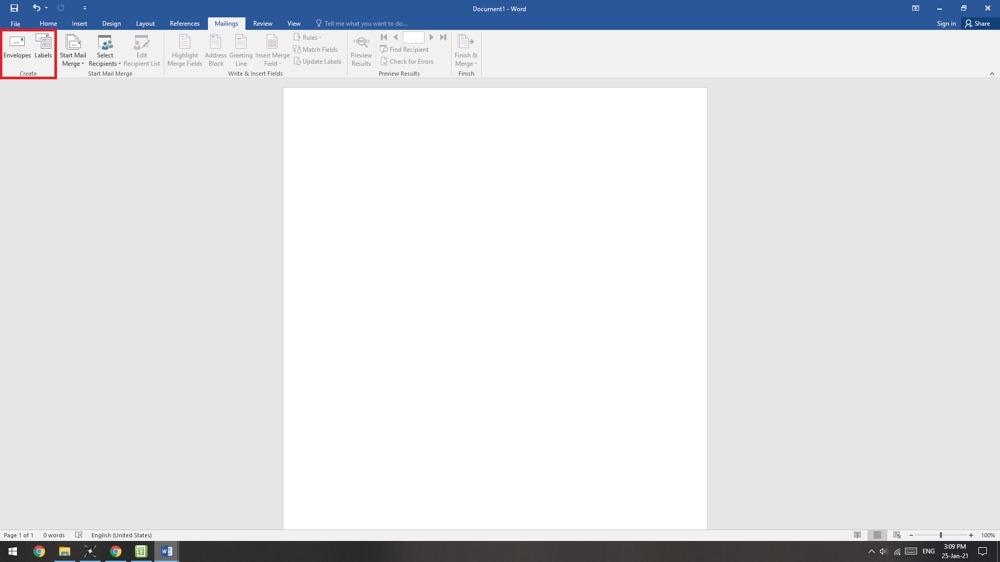
២. Start Mail Merge Group ជាកន្លែងសម្រាប់ធ្វេីការជ្រេីសរេីសនូវទំហំនិងខ្នាតរបស់ស្រោមសំបុត្រឬស្ទីកឃ័រ មួយវិញទៀតសម្រាប់ធ្វេីការបង្កេីតនូវតារាងទិន្នន័យដេីម្បីផ្ទុកព័ត៌មានផ្សេងៗដែលមាន៖
- Start Mail Merge សម្រាប់ធ្វេីការជ្រេីសរេីសទំហំឬខ្នាតនៃស្រោមសំបុត្រ
- Select Recipients សម្រាប់បង្កេីតជាតារាង List សម្រាប់ផ្ទុកទិន្នន័យ។
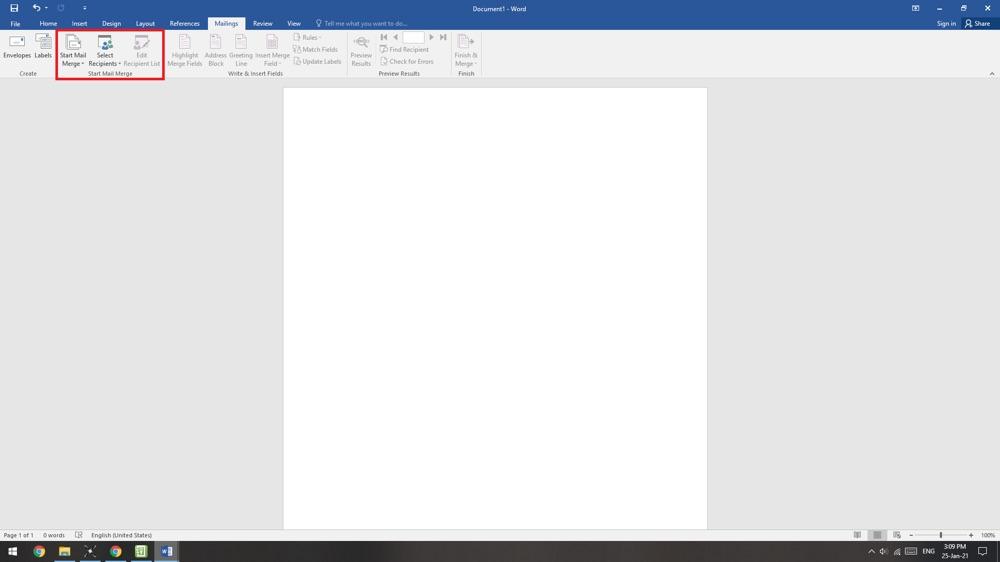
៣. Write & Insert Fields Group សម្រាប់ធ្វេីការបន្ថែមនូវចំណុចសំខាន់ៗមួយចំនួនដូចជា៖ អាស្រ័យដ្ឋាន អត្ថន័យជូនពរនិងលក្ខណ្ឌនានាដែលវាភ្ជាប់គ្នាជាមួយនិង Create Group។
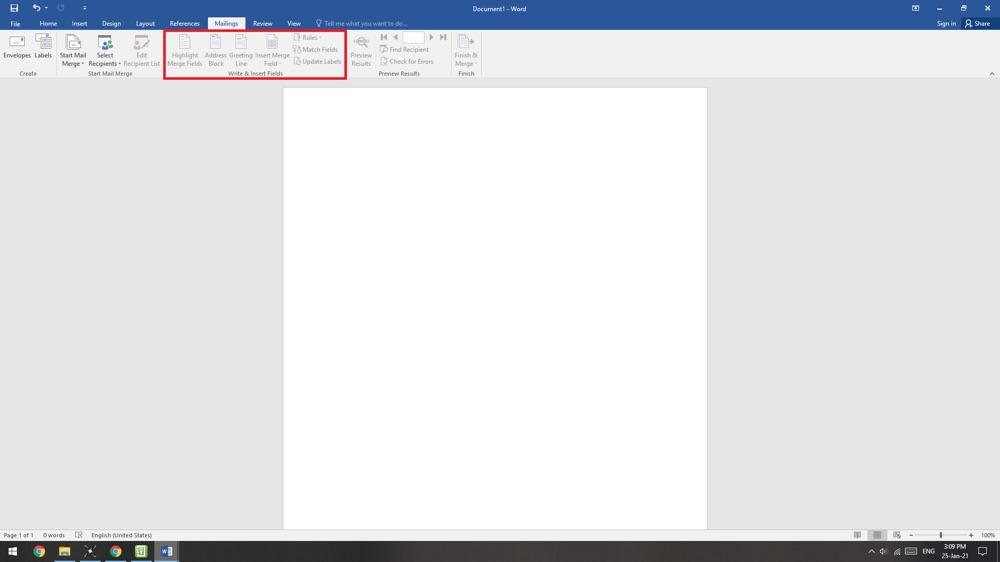
៤. Preview Results Group កន្លែងសម្រាប់អនុញ្ញាតឱ្យយេីងធ្វេីការចុចមេីលនូវលទ្ធផលក្រោយពេលដែលយេីងបានបញ្ចប់កិច្ចការនៅក្នុង Create Group, Start Mail Merge Group និង Write & Insert Fields Group។
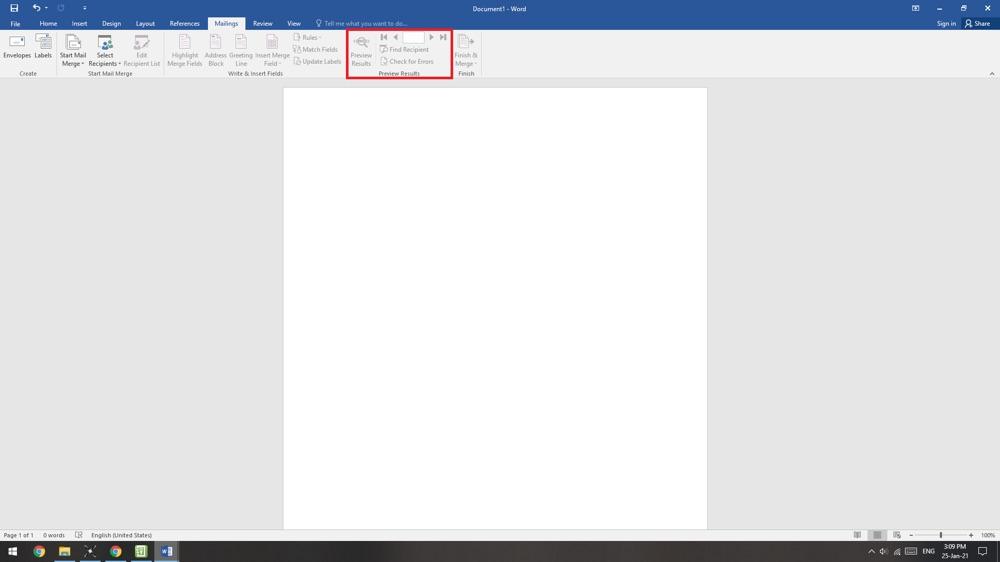
៥. Finish Group សម្រាប់ធ្វេីការព្រីនឬបង្កេីតជាឯកសារ Word ថ្មីទៅតាមឈ្មោះអ្នកដែលទទួលស្រោមសំបុត្រ ហេីយចំនួនទំព័រមានតិចឬច្រេីនទៅតាមចំនួនឈ្មោះដែលយេីងបានធ្វេីការវាយបញ្ចូលនៅក្នុងទិន្នន័យរបស់យេីង។
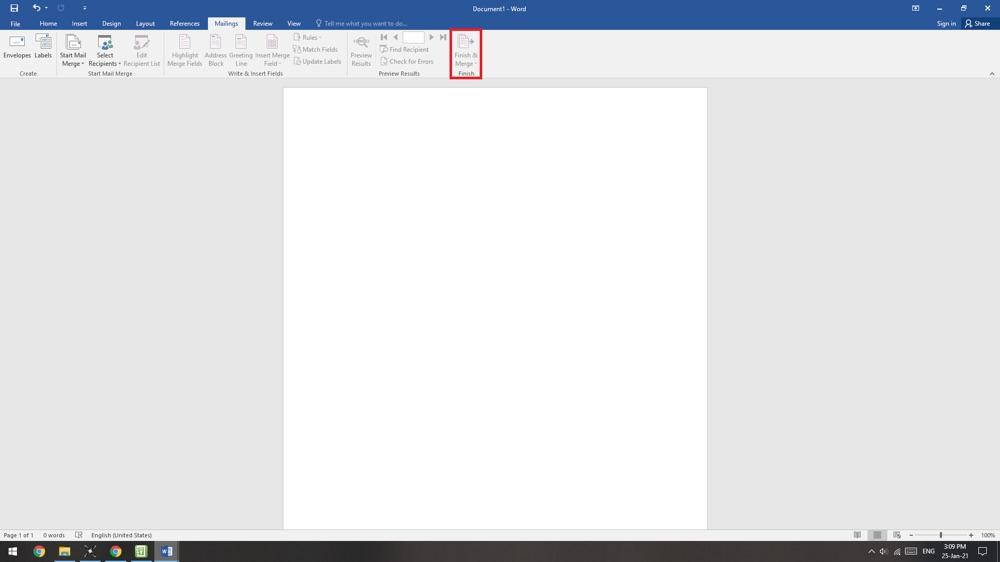
ប្រសិនបើលោកអ្នកអនុវត្តន៍តាមវិធីនេះហេីយនៅតែមិនទទួលបានជោគជ័យទៀតនោះ លោកអ្នកអាចធ្វេីការបញ្ចេញនូវមតិបន្ថែមខាងក្រោមអត្ថបទនេះបាន ឬចង់ឱ្យខ្ញុំបង្ហាញពីគន្លឹះក្នុងការដោះស្រាយពីអ្វីផ្សេងៗទៀតរួមទាំងកុំព្យូទ័រ និងទូរស័ព្ទដៃលោកអ្នកក៏អាចបញ្ចេញមតិយោបល់នៅខាងក្រោមអត្ថបទនេះបានផងដែរ ខ្ញុំនឹងធ្វើបង្ហាញជូនបន្ថែម។
សូមអរគុណសម្រាប់ការអានអត្ថបទមួយនេះ។
អត្ថបទដោយ៖ V-Sports
សេចក្តីថ្លែងការណ៍លើកលែង
អត្ថបទនេះបានមកពីអ្នកប្រើប្រាស់របស់ TNAOT APP មិនតំណាងឱ្យទស្សនៈ និងគោលជំហរណាមួយរបស់យើងខ្ញុំឡើយ។ ប្រសិនបើមានបញ្ហាបំពានកម្មសិទ្ធិ សូមទាក់ទងមកកាន់យើងខ្ញុំដើម្បីបញ្ជាក់ការលុប។
ស្នាដៃពេញនិយមរបស់គាត់
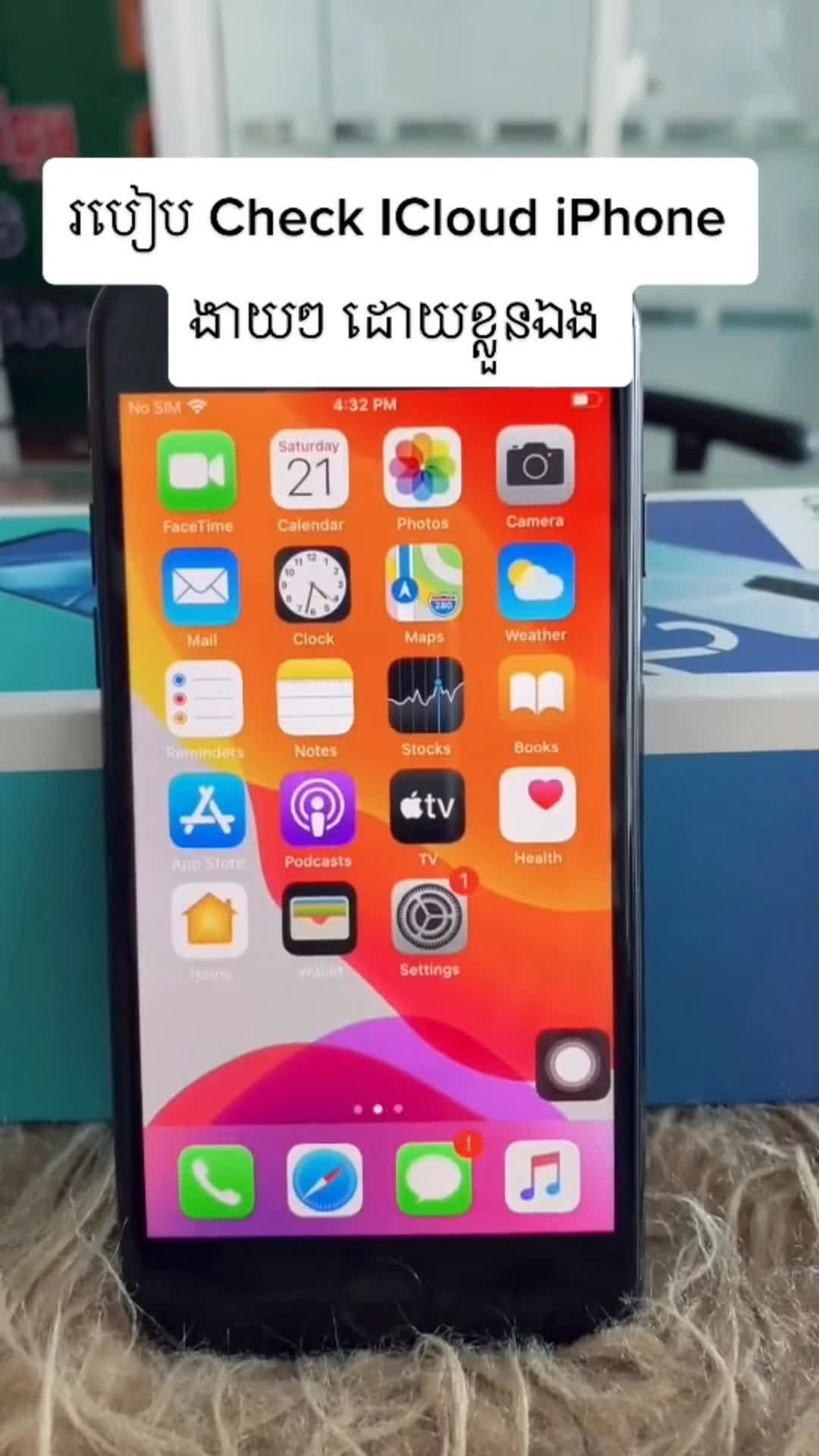

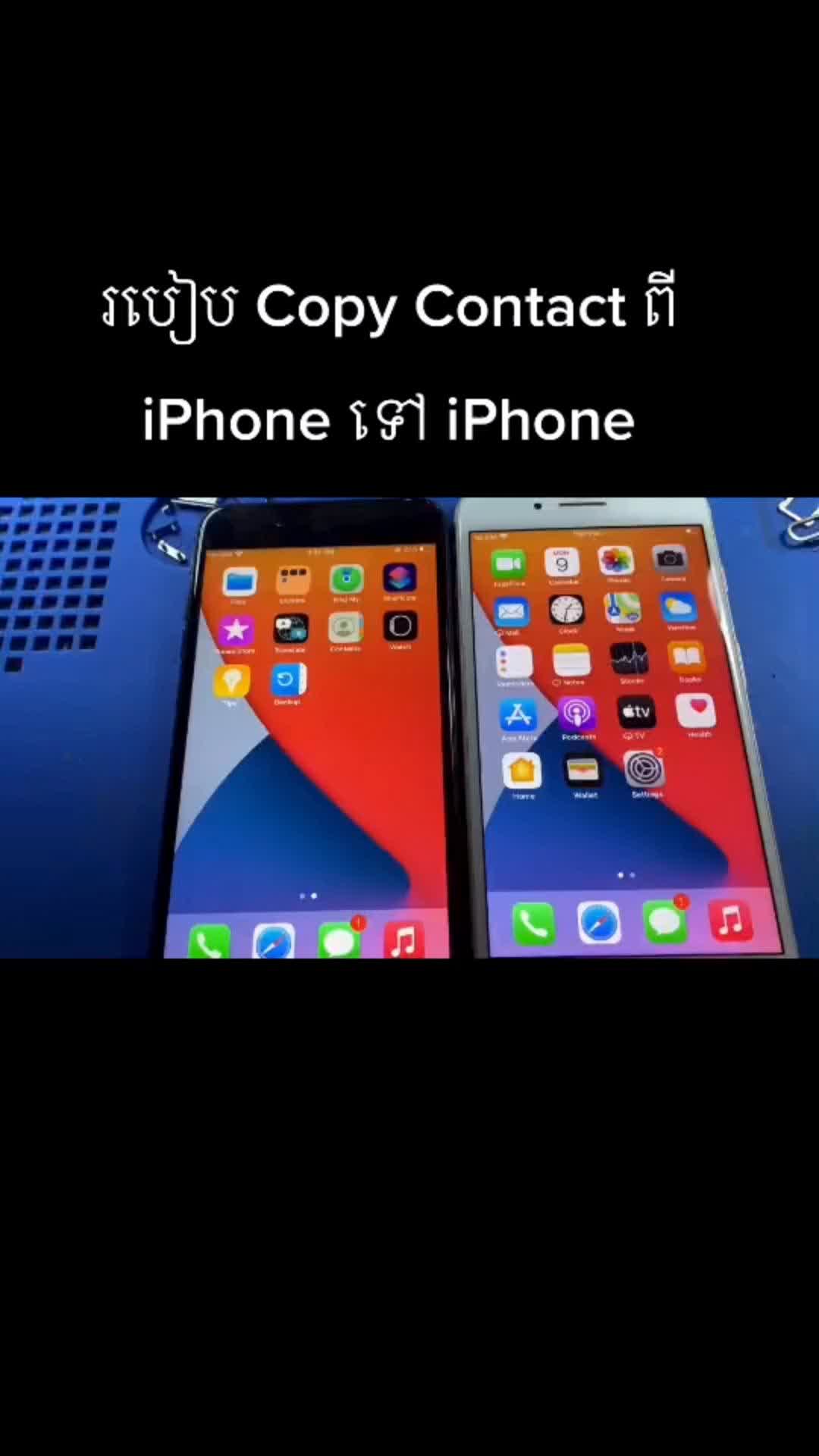





យោបល់ទាំងអស់ (26)
ណារ៉ាត់ ណារ៉ាត់
· 2021-02-22
ខ្ញុំអត់ចេះប្រើទេបងប្រុស
កែវ ជា
· 2021-02-21
👍👍👍
មិត្ត991225291
· 2021-02-20
ខ្ញុំអតចេះប្រើទេ
Nhok chhaiya
· 2021-02-20
😊😊😊😊😊
Vathana Sen
· 2021-02-19
😄😄😄
កែវស្រីស្រស់
· 2021-02-19
😯😯😯😯😯😯
មិត្ត60836604
· 2021-02-18
😆😆😆😆😆😆😆😆
លីណា 758522812
· 2021-02-15
។🙂🙂
មិត្ត912251504
· 2021-02-13
😍😍😍
rubejene
· 2021-02-11
hi
មិត្ត60836604
· 2021-02-09
😆😆😆😆😆😆😆😆😆
រូបភាព
· 2021-02-08
😎😎😋😊
មិត្ត886390127
· 2021-02-08
😍😍😍
Houn Bonna
· 2021-02-07
🤗🤗🤗🤗🤗🤗🤗🤗
ID76949724
· 2021-02-07
🤗🤗🤗🤗
- 1
- 2
ទៅកាន់